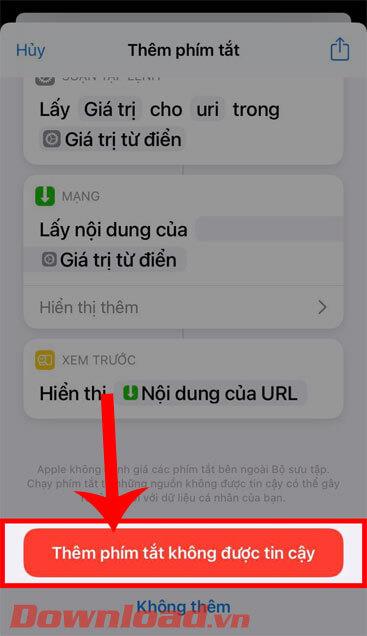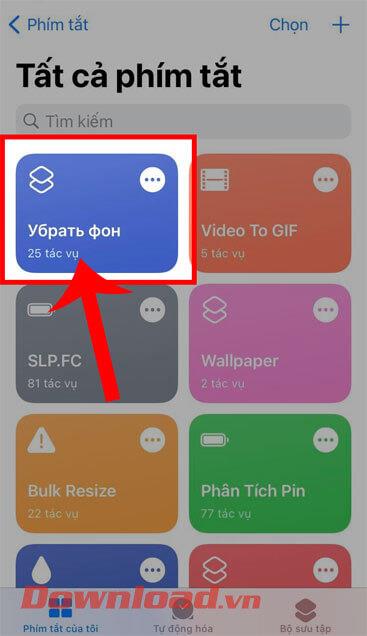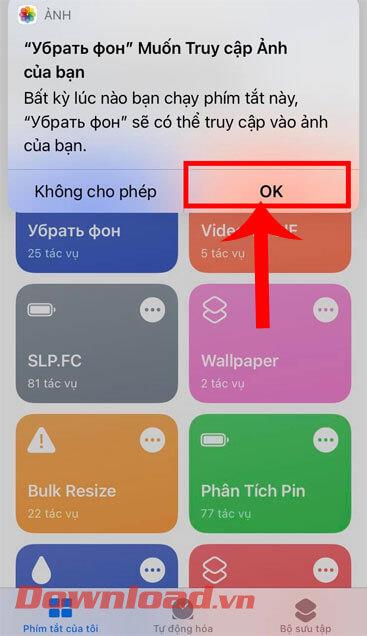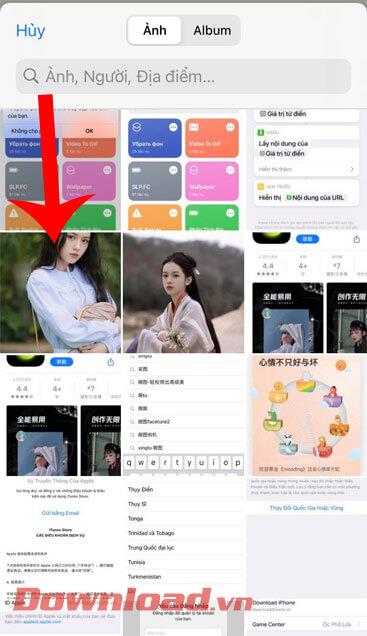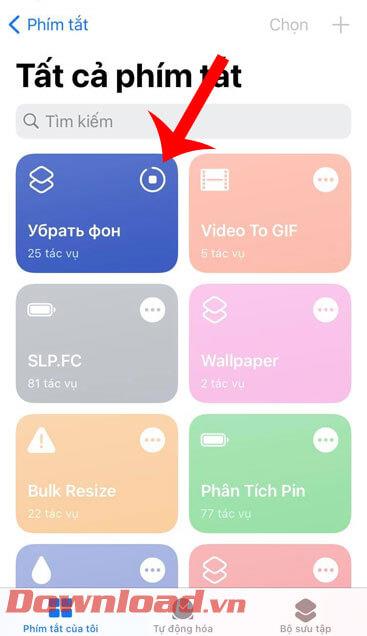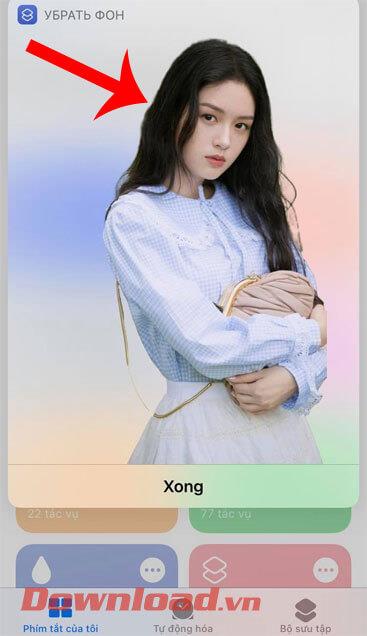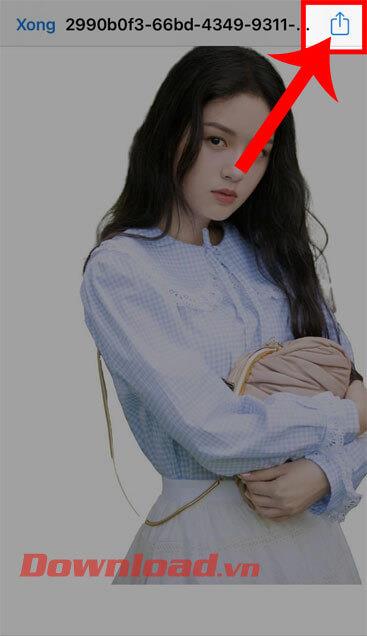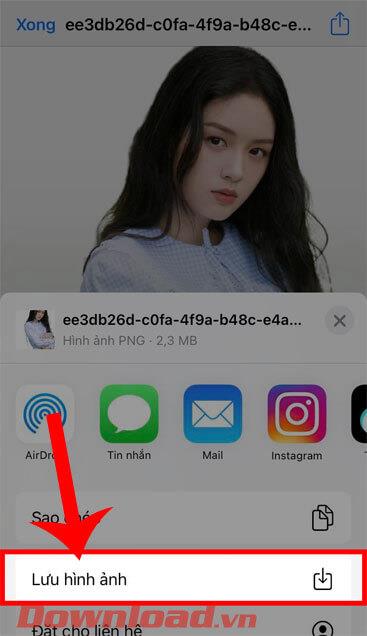Eliminar el fons d'una imatge és una tasca molt complicada i que requereix molt de temps, sobretot amb fotografies amb molts detalls complexos. Tanmateix, ara això s'ha tornat més fàcil amb les eines d'eliminació de fons de fotos directament al vostre telèfon. Sobretot ara, els usuaris d'iPhone poden separar ràpidament i fàcilment el fons de les fotos sense haver d'instal·lar cap aplicació d'edició de fotografies.
Per poder fer-ho, afegirem i utilitzarem la drecera Eliminador de fons a l'iPhone. Avui, Download.vn presentarà un article sobre com eliminar el fons de la foto a l'iPhone sense instal·lar una aplicació , consulteu-lo.
Instruccions per eliminar el fons de la foto a l'iPhone sense instal·lar una aplicació
Pas 1: primer, obrirem la drecera Eliminació de fons r , fent clic a l'enllaç de drecera següent:
https://www.icloud.com/shortcuts/a96095c395174c02a71c005ce1848253
Pas 2: ara, a la secció d'informació de la drecera Eliminació de fons r de l'aplicació Dreceres de l'iPhone, feu lliscar la pantalla cap avall i, a continuació, toqueu el botó Afegeix una drecera no fiable.
Pas 3: després d'afegir correctament la drecera al telèfon, premeu la icona de drecera Eliminador de fons .
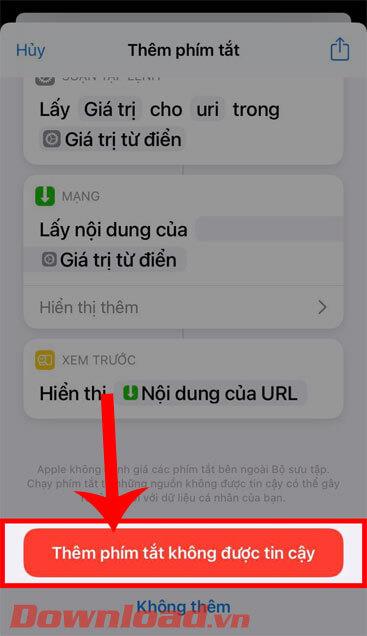
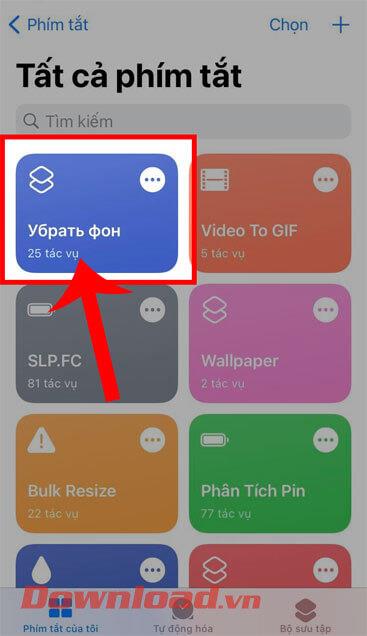
Pas 4: la part superior de la pantalla mostrarà la finestra de missatge " Vull accedir a les vostres fotos ", feu clic al botó D'acord.
Pas 5: A continuació, seleccioneu qualsevol foto del telèfon de la qual vulgueu eliminar el fons.
Pas 6: Espereu un moment per completar el procés d'eliminació del fons de la imatge a l'iPhone.
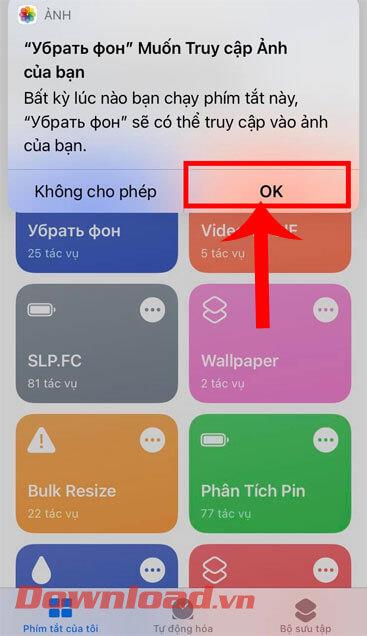
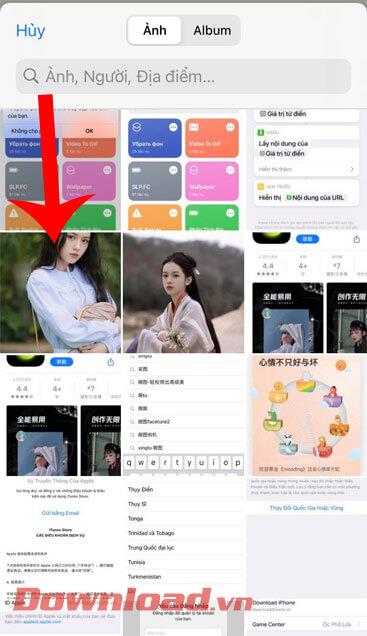
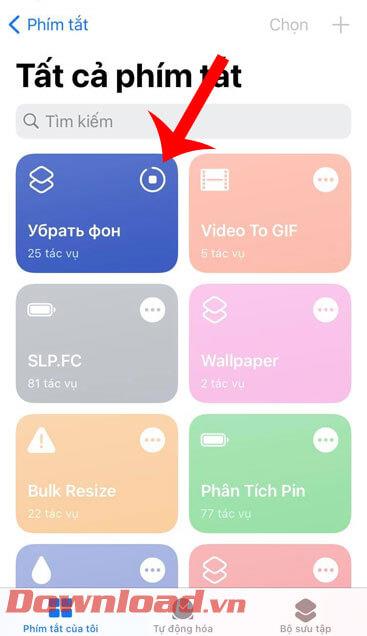
Pas 7: Després d'eliminar correctament el fons de la foto, la part superior de la pantalla mostrarà la imatge amb el fons eliminat, feu clic a la foto amb el fons eliminat .
Pas 8: per desar al telèfon, toca la icona de fletxa a l'extrem superior dret de la pantalla.
Pas 7: Finalment, feu clic a Desa la imatge per descarregar la foto extreta de fons al vostre telèfon.
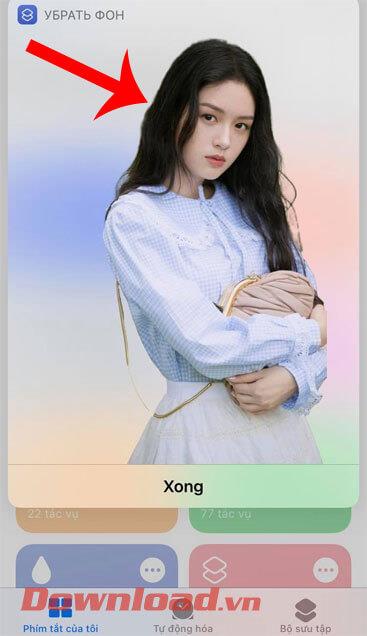
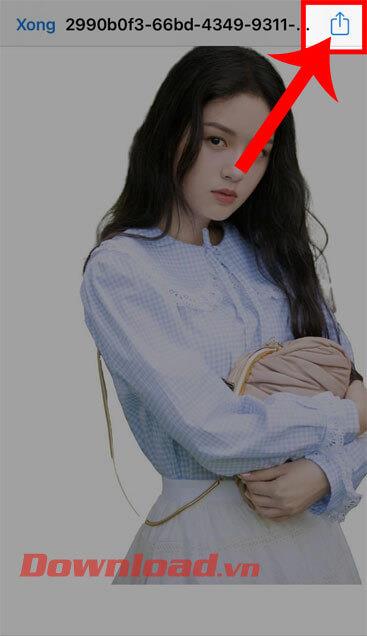
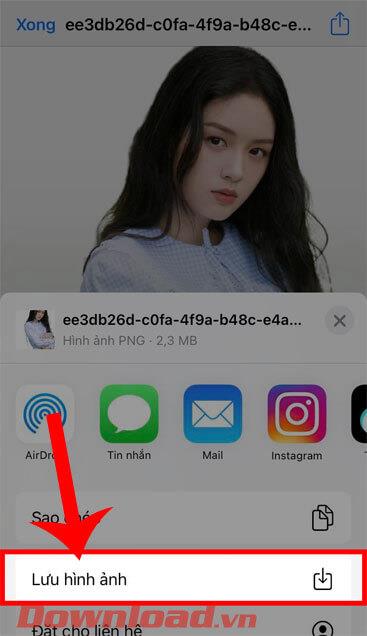
Us desitjo èxit!